Occorrente
ESP-01S -- https://amzn.to/2TVHZoe
Convertitore seriale USB -- https://amzn.to/2YzHJ03
Cavetti jumper Dupont -- https://amzn.to/2YyBObv


Collegamento al lettore
Collega il tuo ESP-01S al convertitore seriale così come di seguito illustrato

Nota
Esistono in commercio diversi modelli di base con il relè. Il firmware Ravencore, utilizzato in questa guida, è compatibile soltanto con la versione 4.0 del relay.
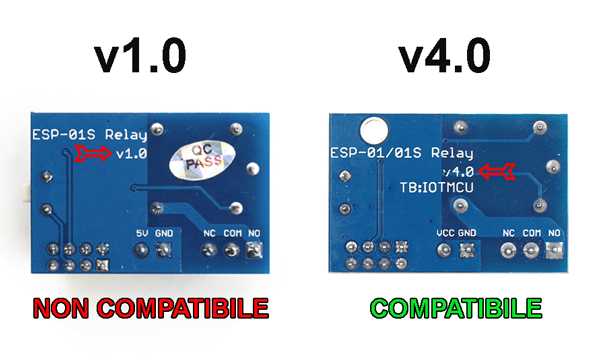
Installazione con OTA
Prima di tutto crea una cartella sulla scrivania del vostro mac e rinominala "files". Scarica quindi otaboot.bin, rboot.bin e blank_config.bin all'interno della cartella. Connetti la tua scheda ESP-01S al tua adattatore FTDI in modalità flash. (per mettere la pcb in modalità flash fare ponte tra la GPIO0 e GND). Usa esptool.py per "flashare" il dispositivo :
Primo step: fai un "erase"
Posizionati tramite terminale con il comando cd all'interno della cartella dove avete in precedenza salvato i file
cd Desktop/files
A questo punto puoi iniziare l'erase del nostro device
esptool.py -p /dev/your_ESPPort erase_flash
Generalmente la porta ESP è /dev/tty.SLAB_USBtoUART oppure /dev/tty.USB0000
Puoi fare una ricerca tra i vari dispositivi con il comando ls /dev/tty* che ti mostrerà tutti i dispositivi connessi. Effettuato l'erase dovreste avere un messaggio come il seguente:
Chip erase completed successfully in 0.0s Hard resetting via RTS pin...
La procedura è quindi andata a buon fine e possiamo passare allo step successivo. Scollegate e ricollegate il cavo di alimentazione (vcc) del vostro device per riavviarlo.
Secondo step: flash firmware OTA
esptool.py -p /dev/your_ESPPort --baud 115200 write_flash -fs 1MB -fm dout -ff 40m \ 0x0 rboot.bin 0x1000 blank_config.bin 0x2000 otaboot.bin
Nota: se stai usando una vecchia versione di esptool, devi cambiare -fs 1MB con -fs 8MB Effettuato l'erase dovreste avere un messaggio come il seguente:
Hash of data verified. Leaving... Hard resetting via RTS pin...
Effettuato questo scollegate il cavo connesso a VCC. Scollegate quindi il cavo collegato a GPIO0 e ricollegate il cavo connesso a VCC.
Terzo step: configurazione OTA
Ora andremo a configurare la rete wi-fi e la repositery da installare. Il dispositivo, una volta avviato genera una sua rete wifi che inizia con LCM ed è seguita dagli ultimi numeri del mac address. Per iniziare la configurazione iniziamo con il collegare un dispositivo iOS a questa rete (sarà sufficiente andare in Impostazioni -- Wi-Fi e cercare tra le varie reti raggiungibili la rete che inizia con LCM- e collegarci).
Dopo alcuni secondi si aprirà automaticamente una finestra come quella nell'immmagine qui sotto

Procedete con questo ordine, assicuratevi di aver seguito tutti e 5 i punti prima di premere il tasto Join!
1. selezionate la rete wifi a cui volete connettere il dispositivo
2. nel campo Password inserite la password della rete wi-fi selezionata
3. sostituite il testo presente nel campo OTA repositery con RavenSystem/ravencore
4. non modificare il testo presente nel campo OTA Binary File e quindi lasciate la voce main.bin
5. premete il pulsante Join Una volta cliccato il tasto join il vostro device inizierà a scaricare l'ultima release del firmware direttamente dalla repositery GitHub. Questa procedura impiega circa 5-7 minuti. Durante questo tempo potrete osservare il led blu lampeggiare ripetutamente. Nota: se questo step fallisce dovrete iniziare la procedura dal primo step..
Quarto step: installazione nell'app Casa:
Seguite le normali procedure per aggiungere un dispositivo all'applicazione Casa di Apple. Non appena l'app vi chiederà di inquadrare il codice di configurazione di HomeKit, inquadrate la seguente immagine:
possiamo in alternativa utilizzare il QRCODE realizzato da Gianluca qui sotto raffigurato:


(nel qual caso non riusciste a far inquadrare correttamente il codice al vostro iPhone/iPad, cliccate su "Non hai il codice o non puoi scansionarlo?" poi andate alla voce "codice manuale" e cliccate su "inserisci codice". Inserisci quindi il codice a 8 cifre seguente: 021-82-017
L'operazione di pairing del tuo dispositivo impiega circa 30-60 secondi. Non appena terminata la procedura di pariring i ledi si accendono per qualche secondo. Nota: se il pairing fallisce sarà sufficiente riavviare il vostro dispositivo e procedere nuovamente con questo step (non la procedura dall'inizio).
Quinto step: configurazione nell'app EVE
Andranno quindi configurati alcuni parametri nell'App. Eve:
- Board Type va impostato su 2
- Device Type va impostato su 10
- Reverse SW1 va impostato su Sì
Configurati i parametri impostiamo Firmware Update su Sì usciamo dalla finestra di configurazione e dall'app (se la nostra app Casa è aperta chiudiamola. Attendiamo circa 10 secondi e riapriamo l'app Casa. Avremo ora sia il nostro relè che il nostro pulsante a 3 azioni configurato.
Per aggiungere il pulsante possiamo saldare due cavi ai due pin indicati in questa immagine:











